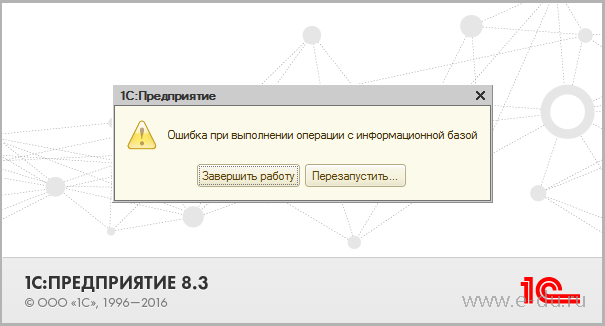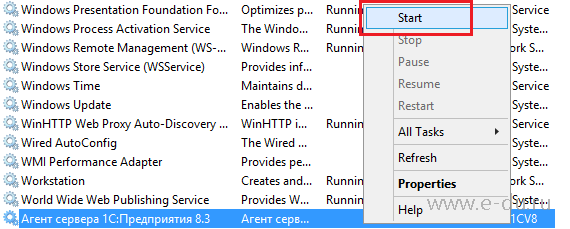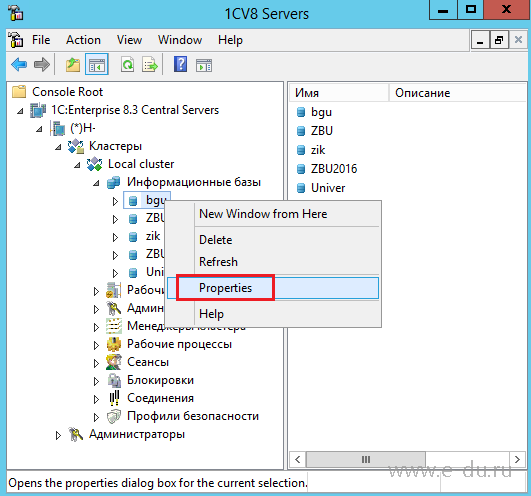Ошибка доступа к файлу ‘…exec.lck’. 5(0x00000005): Отказано в доступе.
Описание ошибки:
Ошибка в конфигураторе базы 1С 8 при попытке сохранения изменений конфигурации:
Ошибка доступа к файлу ‘…exec.lck’. 5(0x00000005): Отказано в доступе.
А так же похожая ошибка:
Ошибка при выполнении операции с информационной базой
Ошибка доступа к файлу ‘…1Cv8.cgr.cfl’. 5(0x00000005):
Отказано в доступе.
Найденные решения:

Подобная ошибка «Ошибка доступа к файлу. Отказано в доступе» часто встречается при попытке запустить сеанс работы с базой данной, если база файловая, и на каталог с базой не предоставлены права пользователю рабочего места.
Например попытка запуска сеанса работы с базой 1С в режиме 1С: Предприятие.
Будет сопровождаться ошибкой
Ошибка при выполнении операции с информационной базой
Ошибка режима доступа к файлу базы данных ‘D:1C Arhiv[каталог_базы]/1Cv8.1CD’
по причине:
Ошибка режима доступа к файлу базы данных ‘D:1C Arhiv[каталог_базы]/1Cv8.1CD’

А при попытке открыть базу 1С 8 в режиме конфигуратор будет ожидать похожая ошибка:
Ошибка при выполнении операции с информационной базой
Ошибка доступа к файлу ‘D:1C Arhiv[каталог_базы]1Cv8.cgr.cfl’. 5(0x00000005): Отказано в доступе.
по причине:
Ошибка доступа к файлу ‘D:1C Arhivк[каталог_базы]1Cv8.cgr.cfl’. 5(0x00000005): Отказано в доступе.

Если Вы встретили все вышеперечисленные формулировки ошибок (наименования фалов могут быть разными, как можно заметить), то скорее всего проблема заключается в нехватке прав пользователя на каталог базы 1С 8.
В данном случае было удивительно, что возникает нехватка прав, хотя получилось запустить базу в режиме конфигуратора и даже внести изменения в код конфигурации. Но вот после нажатия на кнопку «Обновить конфигурацию базы данных (F7)» и в процессе обновления возникала ошибка: «Ошибка доступа к файлу ‘…exec.lck’. 5(0x00000005): Отказано в доступе.»
Было сделано обращение к системному администратору сервера, т.к. он настраивал исходно права и обозначено требование проверить и права и предоставить их для каталога базы 1С, в которой ошибка возникала. Права были предоставлены и ошибка больше не возникала.
Если у Вас достаточно прав на рабочем месте или на сервере, то можно попробовать проверить и изменить настройку доступа к каталогу базы самостоятельно. Если прав нет, то обращаемся к системному администратору с указанием на причину того, что на каталог файловой базы 1С 8 не хватает прав у пользователя рабочего места.
Итак, правой кнопкой на каталоге с базой открываем контекстное меню и переходим в «Свойства»
В открывшемся окне переходим на вкладку «Безопасность». Проверяем для Вашего пользователя из списка «Группы и пользователи» наличие флажков в колонке «Запретить» списка «Разрешения для группы …». Если флажки есть, то их необходимо отключить. Для этого нажимаем кнопку «Изменить».
В открывшемся окне «Разрешения для группы» в списке «Группы и пользователи» выделяя строку с пользователем или группой и в таблице «Разрешения для группы …» ниже в колонке «Запретить» убираем все флажки. Нажимаем кнопку «ОК» в этой форме. И кнопкой «ОК» закрываем форму «Свойства». Пробуем запустить базу. Если нет других «хитрых» настроек прав доступа пользователей на сервере, то это должно помочь и база 1С 8 должна запуститься.
В остальных случаях, если указанное общее действие не помогло, то следует обратиться к системному администратору, объяснив, что … дословно «не хватает прав у пользователя(ей) на папку(каталог) базы 1С».
Оцените, помогло ли Вам предоставленное описание решения ошибки?

© www.azhur-c.ru 2014-2020. Все права защищены. Использование текстов и изображений с данной страницы без письменного разрешения владельца запрещено. При использовании материалов с данной страницы обязательно указание ссылки на данную страницу.
17-03-2022
Журавлев А.С.
(Сайт azhur-c.ru)
Всем привет!
У меня такая проблема:
1. Установил одинаковую Платформу на два ПК, они (ПК) в одной локальной сети.
2. Создал новую ИБ (файловый вариант) на одном компе. Потом, на этом же ПК создал общую папку и открыл к ней общий доступ. Со второго ПК в эту директорию зайти можно.
3. Скопировал в общею папку все файлы ИБ из той директории, в которой первоначально создал ИБ. 1С-ка была закрыта! Временных файлов не было.
4. На втором ПК добавил существующею ИБ и указал к ней путь.
При запуске один 1С вываливается ошибка:
Ошибка при выполнении операции с информационной базой
Ошибка режима доступа к файлу базы данных ‘\путь к базе/1Cv8.1CD’
по причине:
Ошибка режима доступа к файлу базы данных ‘\путь к базе/1Cv8.1CD’
Прочел, что может помочь запуск в режиме Конфигуратора. Тогда вывалилась следующая ошибка:
Ошибка при выполнении операции с информационной базой
Ошибка доступа к файлу ‘\путь к базе/1Cv8.cgr.cfl’. 5(0x00000005): Отказано в доступе.
по причине:
Ошибка доступа к файлу ‘\путь к базе/1Cv8.cgr.cfl’. 5(0x00000005): Отказано в доступе.
Пробовал удалять все файлы из директории ИБ, кроме 1Cv8.1CD конечно. Не помогло.
Скопировал файл из общей папки в локальную (на втором ПК), всё работает. А в общей не работает.
Подскажите, что может быть? Как исправить?
Ошибка при выполнении операции с информационной базой 1С 8.3
Причины возникновения ошибки
Если копирование баз в архив выполнялось давно или вообще не выполнялось, ситуация становится близка к катастрофе. Приходится восстанавливать хозяйственные операции за большой период, а это всегда несет с собой риск появления новых ошибок.

Причины, вызывающие эту ошибку, могут быть совершенно разными:
- несовместимая версия файла базы данных;
- файл базы данных поврежден;
- ошибка соединения с сервером 1С: Предприятия 8.3;
- переустановка баз на сервере;
- проблема с портами на сервере
- и т.д.
Ошибки такого уровня очень серьезны. А в случае возникновения их на сервере — однозначно требуют обращения к специалистам. И если организации, устанавливающие клиент-серверный вариант, рассчитанный на большое число пользователей, обычно имеют в штате системных администраторов и программистов, отвечающих за сервер, то пользователи, работающие на обычных файловых вариантах 1С, должны уметь самостоятельно разобраться с этой проблемой и решить ее.
Как правило, ошибка при выполнении операции с информационной базой в файловом режиме работы означает, что произошло повреждение файла базы данных. Причин может быть множество:
- сетевые проблемы при записи файла;
- неудачное копирование базы;
- отключение электропитания в момент работы программы;
- и т.д.
В данной статье мы рассмотрим возникновение этой ошибки для пользователей файловых 1С и дадим два инструмента решения проблемы:
- Тестирование и исправление;
- использование утилиты chdbfl.exe.

Тестирование и исправление
Пошаговая инструкция Тестирования и исправления базы.
Шаг 1. Запустите 1С в режиме Конфигуратор.

Шаг 2. В конфигурации выберите пункт меню Администрирование — Тестирование и исправление.


Перед открытием формы тестирования программа напомнит о необходимости сделать копию базы перед проверкой. Если копия сделана — нажимаете на кнопку Продолжить.

Шаг 3. Настройка тестирования.
Форма тестирования предлагает несколько вариантов проверок и режимов, не зависящих друг от друга. Выполнить нужно все проверки в полном объеме, поэтому установите флажки напротив тех вариантов, где они не поставлены по умолчанию.
Форма тестирования и исправления информационной базы должна иметь следующий вид.

Рассмотрим основные группы переключателей проверки.
Группа переключателей проверки и режимы
Позволяет сделать выбор между режимом, производящим только проверку информационной базы и режимом, производящим коррекцию обнаруженных ошибок.
Проверка информационной базы:
- проверка логической целостности информационной базы;
- проверка ссылочной целостности информационной базы.
Коррекция обнаруженных ошибок:
- реиндексация таблиц информационной базы;
- пересчет итогов;
- сжатие таблиц информационной базы;
- реструктуризация таблиц информационной базы.
Группа переключателей тестирования
Варианты тестирования:
- Тестирование и исправление;
- Только тестирование.
Переключатель Тестирование и исправление выставлен по умолчанию, т. е. программа 1С будет не только искать ошибки, но и пытаться их исправить по заложенному разработчиками алгоритму.
При установке переключателя в положение Только тестирование будет произведен поиск ошибок без исправления. Просмотрев характер ошибок, пользователь сам примет решение: будет ли передавать ситуацию на автоматическое программное исправление или нет.
Группа при наличии ссылок на несуществующие объекты
Эта группа определяет, должна ли программа при обнаружении ссылок на несуществующие объекты:
- создавать объекты;
- удалять ссылки;
- не изменять.
По умолчанию установлен самый безопасный вариант Не изменять. При использовании первых двух вариантов в сложных случаях возможны искажения информации в базах 1С.
Группа переключателей при частичной потере данных объектов
Эта группа задает поведение программы, если было обнаружено, что данные объектов были частично потеряны, но оставшихся данных достаточно для того, чтобы восстановить потерянные. Пользователь самостоятельно выбирает вариант:
- создавать объекты;
- удалять объект;
- не изменять.
По умолчанию установлен самый безопасный вариант Не изменять. При использовании первых двух вариантов в сложных случаях возможны искажения информации в базах 1С.
Кнопка выполнить
При нажатии на кнопку Выполнить начинается процесс тестирования и исправления. По окончании проверки программа выдает системное сообщение об успешном окончании тестирования или список возможных проблем.
При просмотре сообщений обращайте внимание на сообщения типа:
Значение должно быть… Сохранено значение…

Если сообщения нарушения целостности в отчете есть, запустите тестирование повторно после исправления, чтобы убедиться, что программа решила проблему: эти сообщения должны уйти.

Утилита CHDBFL.EXE
Утилита включена в Платформу 1С и поставляется отдельно для каждой Платформы 1С.

Пошаговая инструкция работы с утилитой chdbfl.exe.
Определение платформы 1С
Откройте на вашем компьютере папку с Платформой, на которой работает ваша база. Как правило, это последняя установленная вами Платформа 1С, но могут быть случаи, когда запуск происходит с более старых версий специально, поэтому этот момент нужно уточнить. Сделать это можно, например, в конфигурации по справке о программе: меню Справка — О программе.

Место установки Платформы на компьютере зависит от ее разрядности:
- 32-разрядные Платформы 1С устанавливаются в каталог С:Program Files (x86)1cv8
- 64-разрядные Платформы 1С устанавливаются в каталог С:Program Files1cv8
Запуск утилиты CHDBFL.EXE
В выбранной Платформе 1С перейдите в папку bin и запустите утилиту chdbfl.exe.

Настройка проверки базы данных

Для настройки проверки физической целостности необходимо:
- выбрать файл информационной базы, где выходит ошибка;
- установить флажок Исправлять обнаруженные ошибки.
После нажатия на кнопку Выполнить запустится проверка физической целостности файла БД.
При успешном окончании проверки будет выдано соответствующее сообщение о том, что проверка завершилась без обнаружения ошибок или список таблиц, в которых было выполнено исправление.

Если рассмотренные здесь методы не помогли войти в базу данных и при запуске 1С выдается ошибка выполнения операции с информационной базой, то для восстановления целостности информационной базы и исправления ошибок следует обратиться к специалистам 1С.
Заказать консультацию
По этой или иной ошибке Вы можете обратиться к нашим специалистам, мы Вам поможем решить Вашу проблему.
1С Ошибка при выполнении операции с информационной базой
Дано: кластер 1С 8.3
Проблема: ошибки при запуске базы (пользователи не могут запустить 1С Предприятия после выбора базы), не важно бухгалтерия это или зарплата, или другая конфигурация.
Ошибка у пользователя при запуске базы в режиме «1С:Предприятие» 8.3:
Ошибка при выполнении операции с информационной базой
Или такая ошибка:
Ошибка установки соединения. Выполняется ожидание возможности запуска. При появлении возможности, запуск будет выполнен автоматически.
Ошибка при запуске кластера 1С:
Ошибка соединения с сервером 1С: Предприятия 8.3:
server_addr = tcp://<название сервера + порт>
descr = <IP port>: No connection could bе made because the target machine actively refused it.
line =1040
file = srcDataExchangeTcpClientImpl.cpp
Один из вариантов решения:
Проверьте, запущен ли «Агента сервера 1С:Предприятие» в списке служб (Services — «Агент сервера 1С:Предприятие 8.3»). Должно быть состояние Running.
Если пусто, то нужно запустить службу — Старт (Start).
Если служба уже запущена, то рекомендуется сделать перезапуск — Restart.
Также можно проверить в кластере нет ли запрета на запуск базы в ее свойствах (например, установленного при обновлении базы):
Если при запуске свойств базы кластер попросит логин и пароль в окне «Администратор информационной базы», то вводим логин-пароль администратора конфигурации (т.е. тот, который вводим при запуске конфигуратора конкретной базы), а не администратора кластера.
В свойствах базы проверяем блок «Блокировка начала сеансов включена» — поля должны быть пусты, как на рисунке ниже:
Если Вам понравилась статья, пожалуйста, поставьте лайк, сделайте репост или оставьте комментарий. Если у Вас есть какие-либо замечания, также пишите комментарии.
Сегодня столкнулась с проблемой, которая появилась после того, как прошло автоматическое резервное копирование базы 1С Бухгалтерия 8.3. У меня настроено резервное копирование базы при выходе из программы. Я благополучно год выходила из программы, но, видимо, в этот раз как то неудачно вышла:). А зайти не смогла. Моя умная программа написала мне очень умную фразу, которая предназначена скорее программисту 1С, чем простому пользователю. Итак, давайте разберемся с проблемой не как администраторы 1С, а как просто бухгалтера:).
Что делать, если не открывается 1с 8.3 после резервного копирования и выдается сообщение «начало сеанса с информационной базой запрещено резервное копирование …»
Если при открытии базы 1С вместо открытия базы выдается сообщение:
«Начало сеанса с информационной базой запрещено. Для выполнения резервного копирования.…». Далее следует инструкция для администратора, как запустить базу, но бухгалтеру эта инструкция мало чем поможет.
Решение более легким способом:
Нужно найти папку на диске, в которой находится база 1С Бухгалтерия 8.3. Открыть папку. Внутри папки вы увидите следующее:
В папке нужно найти файл 1Cv8.cdn. Нужно удалить
файл 1Cv8.cdn и вновь запустить 1С:Предприятие.
Как видите, все просто. И здорово, что моя статья вам пригодилась, я очень рада помочь вам. Пусть бухгалтерам будет проще работать, чтобы оставалось больше свободного времени на себя и близких!
Сегодня на этом всё!
С вами была Инна Извекова.
До новых встреч на страницах
!
Н
аж
мите
на кнопки социальных сетей
ниже под статьей
, чтобы сохранить её у себя!
О
став
ьте
в комментариях
свои вопросы
ниже под статьей! Я стараюсь отвечать всем.
С
кача
йте
бесплатные полезные уроки
, нажав на кнопку «Скачать бесплатно» ниже под статьей.
Изучите
полезные
методички для работы
, нажав
.
Кто хочет научиться бухгалтерии
, нажмите
Отправить эту статью на мою почту
Проблема №1: Отсутствует файл базы данных.
Решение: Эта ошибка говорит Вам от том, что файлы базы данных не найдены по указанному пути:
1С Бухгалтерия«.
Скорее всего эти файлы были перемещены в другое место на диске, или были удалены. Если все-таки они были удалены, попробуйте воспользоваться специальным программным обеспечением, который позволяет восстанавливать удаленные файлы, только постарайтесь до восстановления файлов, компьютер вобще не использовать (просто его выключите), иначе шансов восстановить удаленные файлы будет со временем всё меньше и меньше.
Проблема №2. При входе в конфигурацию — 1с висит. Или 1с висит при работе в ней, например, при проведении документов.
Решение: Многие об этом не знают, но есть одно замечательное средство! Это специальная утилита (файл exe), который устанавливается вместе с 1с и находится в директории «bin», а название файла «chdbfl.exe». Например, у меня на компьютере, полный путь к этому файлу — «C:Program Files (x86)1cv828.2.19.116binchdbfl.exe», где «8.2.19.116» — номер последнего установленного релизы платформы 1с, если по-простому, то нужно в директории «C:Program Files (x86)1cv82» открыть папку с установленной платформой максимального (по номеру) релиза, а там уже перейти в папку «bin» и запустить файл «chdbfl.exe».
В поле «Имя файла БД» указываете путь к файлу «1Cv8.1CD» в директории базы данных 1С. Как посмотреть директорию базы данных 1с — см. скриншот №1 (выше). Обязательно установите флаг «Исправлять обнаруженные ошибки» и нажмите «Выполнить». После выполнения этой процедуры — 1с во многих случаях начинает работать как прежде. Также рекомендуется запускать утилиту «chdbfl.exe», если 1с в процессе работы сильно тормозит, например, при закрытии месяца, при проведении документов или при формировании отчетов.
После выполнения утилиты «chdbfl.exe» также рекомендуется зайти в вашу базу данных в режиме Конфигуратор.
Где название базы «Конвертация данных» — это любая ваша база данных, например, у вас это может быть »
1С Бухгалтерия«.
В конфигураторе нажмите в меню «Администрирование» — «Тестирование и исправление…»
Установите все значения флагов и переключателей в окне «Тестирование и исправление информационной базы» как показано на скриншоте выше и нажмите «Выполнить». После завершения — закройте конфигуратор и заходите в 1С как обычно. Перед запуском «Тестирование и исправление информационной базы» обязательно создайте архивную копию базы данных, а как это сделать, читайте в нашей следующей статье. Старайтесь 1с купить у официальных партнеров фирмы «1с», чтобы подобных проблем было меньше.
Компьютерной программе как и вещам свойственно ломаться. Если у вас нет штатного диагноста, то придется проводить комплекс мер по выяснению причин поломки самостоятельно. Для этого вам потребуются знания в области администрирования 1С и общие представления о компьютерных системах.
Итак, если программа в один прекрасный момент перестала запускаться, с 90 % вероятностью проблема сбоя в одной из причин:
1. В код программы были внесены изменения
. Как правило это обнаруживается утром, когда все сотрудники приходят на работу и запускают 1С-ку. Почему утром? Потому что обычно администраторы вносят изменения в код, когда в программе никто не работает.
2. Посе планового обновления конфигурации
в 1С могут не работать некоторые функции дописанные компанией, в том числе внешние печатные формы, отчеты и обработки. Самая распространенная ошибка «Поле объекта не обнаружено
» приводит в ступор пользователей. Ситуация решается отладкой и тестированием программного кода.
3. Сбой в электросети.
Бывает, что программа 1С начинает глючить из-за некорректного завершения работы, например, как при внезапном отключении света. Чаще всего это происходит с файловыми базами данных.
4. Не хватает физического пространства
. Ресурсы не бесконечны. Если у вас большой документооборот, то и ежедневный прирост базы данных также значительный. И в один прекрасный момент сами того не заметив вы можете столкнутся с проблемой недостатка места на жестком диске.
5. Закончились лицензионные ключи.
Программа может не запускаться, но при этой ошибке программой будет выдано сообщение о том что закончились лицензионные ключи или то что они вообще не найдены.
6. Неверный логин, пароль
. Пользователь забыл пароль или пароль был изменен администратором программы. В таком случае программа также проинформирует вас о неудавшемся входе и о причине.
7. Неполадки в сети.
Если доступ к 1С организован по компьютерной сети в пределах одного офиса. Самое банальное что может случится — сетевой кабель выскочил с компьютера после уборки помещения, задели ногой и т.д.
Остальные 10 % причин, когда программа 1С перестает работать — эксклюзивные случаи. Рассмотреть их в статье или форуме однозначно невозможно. Как правило, такие ситуации возникают с информационными системами более сложной архитектуры — клиент-сервер, удаленка, веб-доступ и т.д. Т.е. чем масштабнее система, чем больше звеньев, тем более заковыристее может быть причина сбоя работы. В таких ситуациях врядле удастся наспех решить проблему, может потребоваться продолжительная диагностика специалистами в том числе системотехниками.
ПРОСТЫЕ ПРАВИЛА
Из описанных причин ошибки работы 1С вы уже, скорее всего, сами для себя сделали некоторые выводы. От себя порекомендуем придерживается нескольких правил:
1. Делайте копию базы данных 1С
. 1С — программа с коммерческой информацией. Крайне нежелательна утеря данных за неделю, а тем более всех данных. Установите для себя периодичность архивирования базы данных на случай всяких непредвиденных обстоятельств. Еще лучше — настроить автоархивирование. Также рекомендуем делать копию 1С перед тем как вносить изменения в код программы, перед установкой обновлений программы.
2. Распорядитесь доступом
. Ограничьте доступ в конфигуратор. Рядовые пользователи должны быть лишены возможности вносить изменения в код программы.
3. Электропитание
. Позаботьтесь о том чтобы компьютер (сервер) с базой 1С был защищен от перепадов напряжений и внезапного отключения электропитания.
4. Дежурный специалист 1С
. Держите в загашнике архив программы и
Как часто слышит специалист фразу «Не работает 1С»? Каждый день? Раз в неделю? А ведь под этой фразой скрывается множество причин, некоторые из которых устраняются достаточно быстро и просто, а некоторые требуют тщательного анализа и уйму времени. В чем же кроется причина нестабильной работы? Удивительно, но в абсолютном большинстве случаев, 1С ни при чем. Сетевые проблемы, проблемы с оборудованием, неправильная настройка программного обеспечения и фразы «не запускается 1С», «не открывается…», «не работает…» не заставят себя долго ждать.
В данной статье мы разберём несколько примеров ошибок при запуске 1С, опишем возможные причины их появления и методы устранения.
Не установлена платформа 1С:Предприятие
Кроме шуток, данная ситуация не такая уж и редкая. Особенно если учесть, что рядовой пользователь частенько путает ярлык запуска программы и ярлык доступа к удаленному рабочему столу . Системные администраторы любят называть ярлык для доступа к терминальному серверу просто «1С», хотя надо понимать, что никакого отношения к 1С терминальный сервер Windows совсем не имеет. Поэтому для простоты разделения ситуациии на проблемы с 1С и проблемы с остальным софтом и железом рекомендуется понять видите ли вы форму списка баз. Если формы вы не видите или ее не удается запустить, то никакой ошибки 1С нет и говорить что «не работает 1С» на данный момент некорректно.
Многие же формулируют эту проблему как «пропала 1С». Тут следует разделить что же все-таки пропало: пропала сама база или пропал ярлык запуска. Строго говоря, пропадает что-то просто так крайне редко. Если вы должным образом обслуживаете программу, у вас настроено автоматическое резервное копирование , то такие проблемы вас всегда будут обходить стороной.
Какие симптомы отсутствия платформы на компьютере с которого вам нужен доступ к 1С?
- Объект «1С<ВерсияПлатформы>», на который ссылается этот ярлык изменен или перемещен, и ярлык больше не работает.
- Удаленный рабочий стол не смог соединиться с удаленным компьютером
Если вы столкнулись с первой ситуацией, значит вы пытаетесь запустить платформы через ярлык на рабочем столе. Значит у вас когда-то была установлена платформа 1С:Предприятие. Это уже хорошо. Возможно вы пытаетесь запустить программу через старый ярлык, проверьте нет ли у вас других ярлыков. В идеале, вы должны запускать 1С через файл — 1cestart.exe. Это специальная программа запуска, которая помогает управлять разными установленными версиями платформы. Подробно о ней вы можете прочитать . Если на рабочем столе других ярлыков вы не видите, самое время понять установлена ли на данный момент платформа на компьютере. Это можно сделать открыв Панель управления Windows —> Программы и компоненты и найти в списке. Либо, попытаться найти через проводник windows, на одном из жестких дисков, в каталоге Program Files (Program Files (x86)) папку 1cv8. Внутри данной папки будут каталоги с различными версиями 1С. В каталоге common найдите 1cestart.exe и выведите ярлык на рабочий стол. Всех этих ситуаций можно избежать используя аренду 1С от .
В случае, если вы получаете доступ к 1С через терминальный сервер, а на своем компьютере запускаете только ярлык для доступа к серверу на котором установлена программа, то порядок устранения проблемы совсем другой. Отличить данный ярлык от ярлыка 1С совсем просто. Он выглядит как два монитора расположенных друг за другом либо второй вариант, на рабочем столе сохранен непосредственно файл подключения к удаленному рабочему столе, такой файл имеет расширение.rdp. Если это ваш случай, то справится без , скорей всего, будет достаточно сложно. Надо понять на каком же сервере вы работаете, что за проблема с доступом к этому сервер и т.д.
Ошибка «отсутствует файл базы данных»
1С Бухгалтерия«.
Скорее всего эти файлы были перемещены в другое место на диске, или были удалены. Если все-таки они были удалены, попробуйте воспользоваться специальным программным обеспечением, который позволяет восстанавливать удаленные файлы, только постарайтесь до восстановления файлов, компьютер вобще не использовать (просто его выключите), иначе шансов восстановить удаленные файлы будет со временем всё меньше и меньше.
Проблема №2. При входе в конфигурацию — 1с висит. Или 1с висит при работе в ней, например, при проведении документов.
Решение: Многие об этом не знают, но есть одно замечательное средство! Это специальная утилита (файл exe), который устанавливается вместе с 1с и находится в директории «bin», а название файла «chdbfl.exe». Например, у меня на компьютере, полный путь к этому файлу — «C:Program Files (x86)1cv828.2.19.116binchdbfl.exe», где «8.2.19.116» — номер последнего установленного релизы платформы 1с, если по-простому, то нужно в директории «C:Program Files (x86)1cv82» открыть папку с установленной платформой максимального (по номеру) релиза, а там уже перейти в папку «bin» и запустить файл «chdbfl.exe».
В поле «Имя файла БД» указываете путь к файлу «1Cv8.1CD» в директории базы данных 1С. Как посмотреть директорию базы данных 1с — см. скриншот №1 (выше). Обязательно установите флаг «Исправлять обнаруженные ошибки» и нажмите «Выполнить». После выполнения этой процедуры — 1с во многих случаях начинает работать как прежде. Также рекомендуется запускать утилиту «chdbfl.exe», если 1с в процессе работы сильно тормозит, например, при закрытии месяца, при проведении документов или при формировании отчетов.
После выполнения утилиты «chdbfl.exe» также рекомендуется зайти в вашу базу данных в режиме Конфигуратор.
Где название базы «Конвертация данных» — это любая ваша база данных, например, у вас это может быть »
1С Бухгалтерия«.
В конфигураторе нажмите в меню «Администрирование» — «Тестирование и исправление…»
Установите все значения флагов и переключателей в окне «Тестирование и исправление информационной базы» как показано на скриншоте выше и нажмите «Выполнить». После завершения — закройте конфигуратор и заходите в 1С как обычно. Перед запуском «Тестирование и исправление информационной базы» обязательно создайте архивную копию базы данных, а как это сделать, читайте в нашей следующей статье. Старайтесь 1с купить у официальных партнеров фирмы «1с», чтобы подобных проблем было меньше.
Компьютерной программе как и вещам свойственно ломаться. Если у вас нет штатного диагноста, то придется проводить комплекс мер по выяснению причин поломки самостоятельно. Для этого вам потребуются знания в области администрирования 1С и общие представления о компьютерных системах.
Итак, если программа в один прекрасный момент перестала запускаться, с 90 % вероятностью проблема сбоя в одной из причин:
1. В код программы были внесены изменения
. Как правило это обнаруживается утром, когда все сотрудники приходят на работу и запускают 1С-ку. Почему утром? Потому что обычно администраторы вносят изменения в код, когда в программе никто не работает.
2. Посе планового обновления конфигурации
в 1С могут не работать некоторые функции дописанные компанией, в том числе внешние печатные формы, отчеты и обработки. Самая распространенная ошибка «Поле объекта не обнаружено
» приводит в ступор пользователей. Ситуация решается отладкой и тестированием программного кода.
3. Сбой в электросети.
Бывает, что программа 1С начинает глючить из-за некорректного завершения работы, например, как при внезапном отключении света. Чаще всего это происходит с файловыми базами данных.
4. Не хватает физического пространства
. Ресурсы не бесконечны. Если у вас большой документооборот, то и ежедневный прирост базы данных также значительный. И в один прекрасный момент сами того не заметив вы можете столкнутся с проблемой недостатка места на жестком диске.
5. Закончились лицензионные ключи.
Программа может не запускаться, но при этой ошибке программой будет выдано сообщение о том что закончились лицензионные ключи или то что они вообще не найдены.
6. Неверный логин, пароль
. Пользователь забыл пароль или пароль был изменен администратором программы. В таком случае программа также проинформирует вас о неудавшемся входе и о причине.
7. Неполадки в сети.
Если доступ к 1С организован по компьютерной сети в пределах одного офиса. Самое банальное что может случится — сетевой кабель выскочил с компьютера после уборки помещения, задели ногой и т.д.
Остальные 10 % причин, когда программа 1С перестает работать — эксклюзивные случаи. Рассмотреть их в статье или форуме однозначно невозможно. Как правило, такие ситуации возникают с информационными системами более сложной архитектуры — клиент-сервер, удаленка, веб-доступ и т.д. Т.е. чем масштабнее система, чем больше звеньев, тем более заковыристее может быть причина сбоя работы. В таких ситуациях врядле удастся наспех решить проблему, может потребоваться продолжительная диагностика специалистами в том числе системотехниками.
ПРОСТЫЕ ПРАВИЛА
Из описанных причин ошибки работы 1С вы уже, скорее всего, сами для себя сделали некоторые выводы. От себя порекомендуем придерживается нескольких правил:
1. Делайте копию базы данных 1С
. 1С — программа с коммерческой информацией. Крайне нежелательна утеря данных за неделю, а тем более всех данных. Установите для себя периодичность архивирования базы данных на случай всяких непредвиденных обстоятельств. Еще лучше — настроить автоархивирование. Также рекомендуем делать копию 1С перед тем как вносить изменения в код программы, перед установкой обновлений программы.
2. Распорядитесь доступом
. Ограничьте доступ в конфигуратор. Рядовые пользователи должны быть лишены возможности вносить изменения в код программы.
3. Электропитание
. Позаботьтесь о том чтобы компьютер (сервер) с базой 1С был защищен от перепадов напряжений и внезапного отключения электропитания.
4. Дежурный специалист 1С
. Держите в загашнике архив программы и
Как часто слышит специалист фразу «Не работает 1С»? Каждый день? Раз в неделю? А ведь под этой фразой скрывается множество причин, некоторые из которых устраняются достаточно быстро и просто, а некоторые требуют тщательного анализа и уйму времени. В чем же кроется причина нестабильной работы? Удивительно, но в абсолютном большинстве случаев, 1С ни при чем. Сетевые проблемы, проблемы с оборудованием, неправильная настройка программного обеспечения и фразы «не запускается 1С», «не открывается…», «не работает…» не заставят себя долго ждать.
В данной статье мы разберём несколько примеров ошибок при запуске 1С, опишем возможные причины их появления и методы устранения.
Не установлена платформа 1С:Предприятие
Кроме шуток, данная ситуация не такая уж и редкая. Особенно если учесть, что рядовой пользователь частенько путает ярлык запуска программы и ярлык доступа к удаленному рабочему столу . Системные администраторы любят называть ярлык для доступа к терминальному серверу просто «1С», хотя надо понимать, что никакого отношения к 1С терминальный сервер Windows совсем не имеет. Поэтому для простоты разделения ситуациии на проблемы с 1С и проблемы с остальным софтом и железом рекомендуется понять видите ли вы форму списка баз. Если формы вы не видите или ее не удается запустить, то никакой ошибки 1С нет и говорить что «не работает 1С» на данный момент некорректно.
Многие же формулируют эту проблему как «пропала 1С». Тут следует разделить что же все-таки пропало: пропала сама база или пропал ярлык запуска. Строго говоря, пропадает что-то просто так крайне редко. Если вы должным образом обслуживаете программу, у вас настроено автоматическое резервное копирование , то такие проблемы вас всегда будут обходить стороной.
Какие симптомы отсутствия платформы на компьютере с которого вам нужен доступ к 1С?
- Объект «1С<ВерсияПлатформы>», на который ссылается этот ярлык изменен или перемещен, и ярлык больше не работает.
- Удаленный рабочий стол не смог соединиться с удаленным компьютером
Если вы столкнулись с первой ситуацией, значит вы пытаетесь запустить платформы через ярлык на рабочем столе. Значит у вас когда-то была установлена платформа 1С:Предприятие. Это уже хорошо. Возможно вы пытаетесь запустить программу через старый ярлык, проверьте нет ли у вас других ярлыков. В идеале, вы должны запускать 1С через файл — 1cestart.exe. Это специальная программа запуска, которая помогает управлять разными установленными версиями платформы. Подробно о ней вы можете прочитать . Если на рабочем столе других ярлыков вы не видите, самое время понять установлена ли на данный момент платформа на компьютере. Это можно сделать открыв Панель управления Windows —> Программы и компоненты и найти в списке. Либо, попытаться найти через проводник windows, на одном из жестких дисков, в каталоге Program Files (Program Files (x86)) папку 1cv8. Внутри данной папки будут каталоги с различными версиями 1С. В каталоге common найдите 1cestart.exe и выведите ярлык на рабочий стол. Всех этих ситуаций можно избежать используя аренду 1С от .
В случае, если вы получаете доступ к 1С через терминальный сервер, а на своем компьютере запускаете только ярлык для доступа к серверу на котором установлена программа, то порядок устранения проблемы совсем другой. Отличить данный ярлык от ярлыка 1С совсем просто. Он выглядит как два монитора расположенных друг за другом либо второй вариант, на рабочем столе сохранен непосредственно файл подключения к удаленному рабочему столе, такой файл имеет расширение.rdp. Если это ваш случай, то справится без , скорей всего, будет достаточно сложно. Надо понять на каком же сервере вы работаете, что за проблема с доступом к этому сервер и т.д.
Ошибка «отсутствует файл базы данных»
Текст ошибки следующий: «отсутствует файл базы данных
» и далее путь, по которому не найден файл. Это возникает только в файловом режиме работы 1C . Это может значит только одно — по пути, который указан в свойствах базы данных не найден файл данных «1Cv8.1CD». Причины могут быть следующие:
- Если база данных не запускала никогда, то в её свойствах указана не правильная директория
- Если база данных запускалась ранее, то, каталог, указанный в свойствах базы данных более недоступен (каталог удалён/перенесен, сетевой доступ запрещен, сеть не доступна и т.д.)
- Убедиться, что указана директория существует (открыть указанную директорию проводником)
- Убедиться, что доступ на чтение и запись к указанной директории разрешен
- Убедиться, что в указанной директории существует файл «1Cv8.1CD»
В случае, когда файл «1Cv8.1CD» обнаружить так и не удалось, необходимо воспользоваться актуальной копией
Если возникают сложности, справиться самостоятельно с проблемой не получается, необходимо обратиться к системным администраторам или , которые совместно устранят проблему.
Ошибка «Информационная база не обнаружена»
Текст ошибки следующий: «Информационная база не обнаружена
«. Возникает только в . Означает следующее: на правильно указаны кластер серверов или имя информационной базы. Для устранения проблемы необходимо обратиться к системному администратору, так как необходимо получить доступ к серверу 1С.
- Убедиться, что сервер 1С доступен (сервер включен, сетевой доступ реализован)
- Убедиться, что указанная база данных существует на сервере 1С
Ошибка при выполнении операции с информационной базой
Текст ошибки следующий: «Информационная база не обнаружена
«. Возникает только в . Означает следующее: на правильно указаны кластер серверов или имя информационной базы. Для устранения проблемы необходимо обратиться к системному администратору, так как необходимо получить доступ к серверу 1С.
- Убедиться, что сервер 1С доступен (сервер включен, сетевой доступ реализован)
- Убедиться, что указанная база данных существует на сервере 1С
Ошибка при выполнении операции с информационной базой
Текст ошибки следующий: «Ошибка при выполнении операции с информационной базой. Несовместимая версия файла базы данных
» или «Ошибка при выполнении операции с информационной базой. Файл базы данных поврежден
«. Возникает только в файловом режиме работы . Означает следующее: произошло повреждение файла базы данных. Причин может быть множество: сетевые проблемы при записи файла, неудачное копирование файла, резкое отключение электропитания, во время работы программы и т.д.
Для устранения проблемы, рекомендуется обратиться к . В крайнем случае, можно воспользоваться утилитой chdbfl.exe , которая располагается в папке «bin», в каталоге, в который была проинсталлирована 1С. Перед использованием утилиты НЕОБХОДИМО СДЕЛАТЬ КОПИЮ!
К сожалению, эта проблема достаточно критична, существует вероятность, что восстановление невозможно. В этом случае, необходимо всегда иметь под рукой актуальную копию. Также, существуют такого рода и всегда готовые помочь Вам!
Ошибка «различаются версии клиента и сервера»
Текст ошибки следующий: «различаются версии клиента и сервера
» и далее, в скобках указываются версии клиента и сервера. Возникает только в клиент-серверном режиме работы . Означает следующее: произошла попытка запуска 1С клиентом, версия которого не соответствует версии сервера.
- Убедиться, что на компьютере установлена такая же версия программы, как и на сервере
- Убедиться, что запуск происходит с ярлыка «1cestart.exe» или с ярлыка версии «1cv8.exe», соответствующей версии сервера 1С.
Ошибка «лицензия не обнаружена»
Текст ошибки следующий: «различаются версии клиента и сервера
» и далее, в скобках указываются версии клиента и сервера. Возникает только в клиент-серверном режиме работы . Означает следующее: произошла попытка запуска 1С клиентом, версия которого не соответствует версии сервера.
- Убедиться, что на компьютере установлена такая же версия программы, как и на сервере
- Убедиться, что запуск происходит с ярлыка «1cestart.exe» или с ярлыка версии «1cv8.exe», соответствующей версии сервера 1С.
Ошибка «лицензия не обнаружена»
Это далеко не все ошибки, которые встречаются при запуске 1С. Но, какие ошибки бы не встретились на Вашем пути, готовы помочь в ситуации любой сложности, разобраться с любой проблемой и принять все возможные меры для предотвращения таких проблем в будущем!